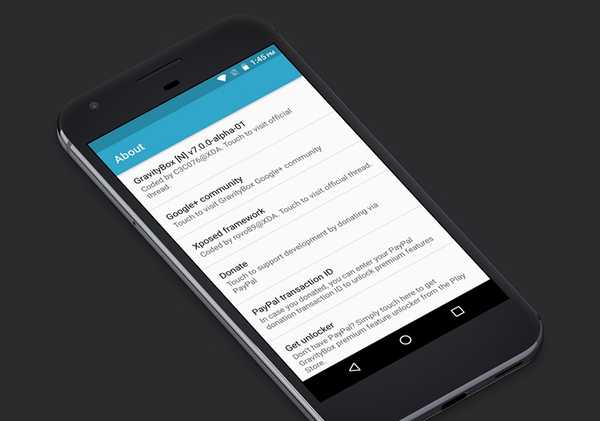
Samson Garrison
0
5464
35
Jeśli jesteś zaawansowanym użytkownikiem Androida, na pewno korzystałeś z Xposed Framework i jego obszernej listy modułów, aby dostosować swoje urządzenie. Jednym z takich modułów jest GravityBox. Prawdopodobnie jeden z najlepszych dotychczas wyprodukowanych modułów Xposed, GravityBox oferuje mnóstwo funkcji dostosowywania pod maską, które pozwalają przejąć pełną kontrolę nad urządzeniem. Niestety GravityBox wymaga do działania Xposed Framework, który do niedawna nie był dostępny na urządzeniach z Androidem Nougat. Teraz, gdy Xposed został przeniesiony na Androida Nougat, GravityBox został zaktualizowany, aby obsługiwał również Androida Nougat. Jeśli na Twoim urządzeniu działa Android Nougat i chcesz zainstalować GravityBox, aby dostosować swoje urządzenie, czytaj dalej, gdy rozmawiamy jak zainstalować GravityBox na swoim urządzeniu z Androidem Nougat.
Zainstaluj GravityBox na Androidzie Nougat
Uwaga: Zanim zaczniemy, upewnij się, że na Twoim urządzeniu jest zainstalowany Xposed Framework. Możesz zapoznać się z naszym przewodnikiem, jak zainstalować Xposed Framework na urządzeniach z Androidem Nougat dla tego samego. Zwróć również uwagę, że GravityBox ma działać na AOSP lub ROMach opartych na zapasach. Może nie być kompatybilny z ROMami, które są mocno modyfikowane przez ich producentów.
- Na początek włącz Nieznane źródła na swoim urządzeniu, aby umożliwić instalację aplikacji innych firm. Aby to zrobić, otwórz plik Ustawienia Androida i udaj się do "Bezpieczeństwo" opcja. Tam włącz przełącznik obok "Nieznane źródła".
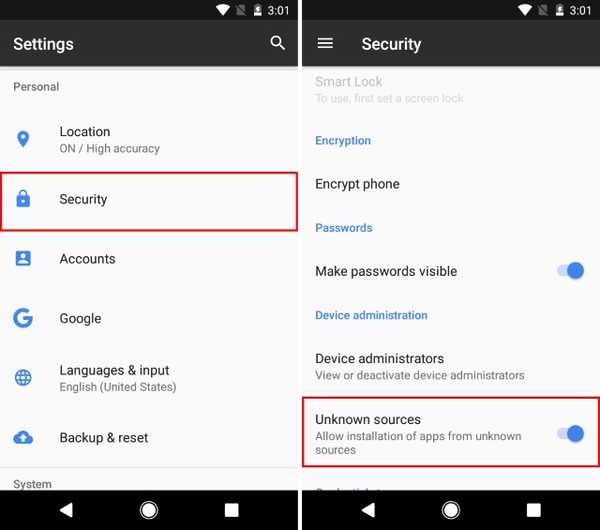
- Pobierz plik APK GravityBox plik dla Androida 7.0 Nougat stąd i zainstaluj go.
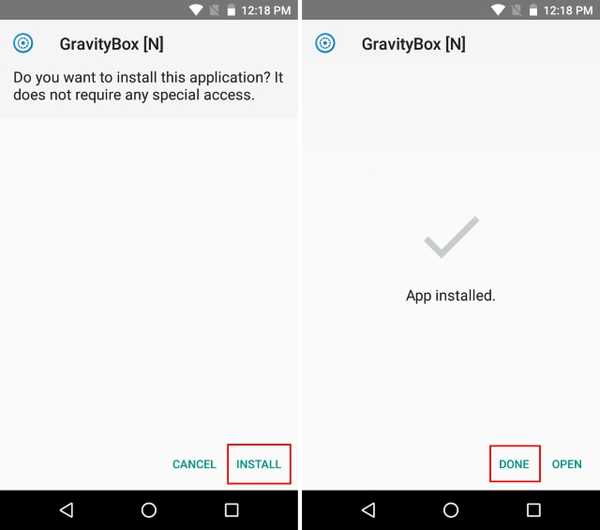
- Po zainstalowaniu aplikacji otrzymasz powiadomienie od Xposed Installer „Moduł Xposed nie został jeszcze aktywowany”. Po prostu dotknij tego, aby przejść do sekcji modułów w Xposed i zaznacz pole wyboru obok GravityBox. Kiedy już to zrobisz, zrestartuj swoje urządzenie aby aktywować GravityBox.
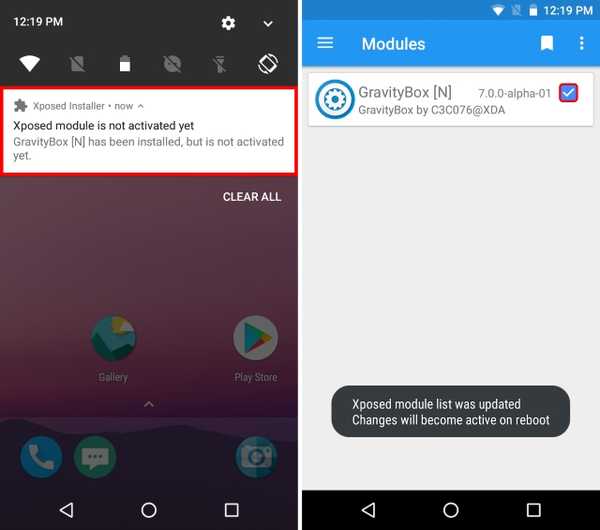
- Po ponownym uruchomieniu urządzenia otwórz aplikację GravityBox i nadaj mu wymagane uprawnienia zapewnienie prawidłowego działania modułu. Otrzymasz również ostrzeżenie, które mówi, że GravityBox powinien być używany tylko na niezmodyfikowanych urządzeniach z Androidem. Po prostu dotknij "Ok, rozumiem." kontynuować.
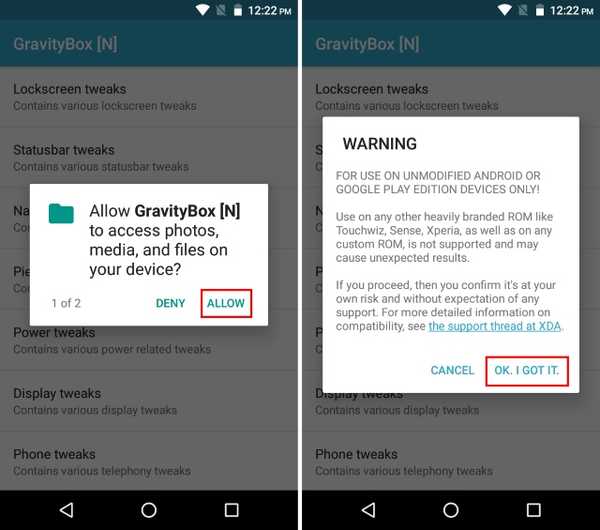
- I to wszystko. GravityBox jest teraz zainstalowany na Twoim urządzeniu. Śmiało i podkręć swoje serce za pomocą GravityBox.
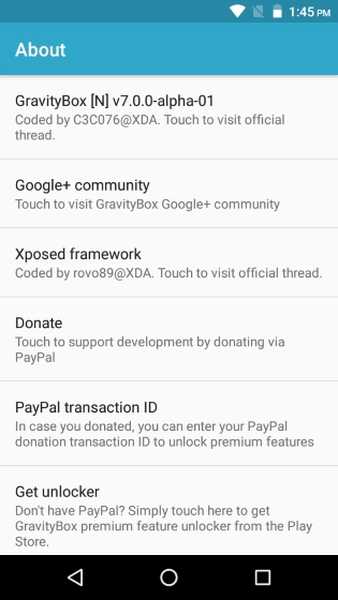
Korzystanie z GravityBox na Androidzie Nougat
GravityBox oferuje mnóstwo funkcji dla systemu Android, które można znaleźć w niestandardowych ROM-ach. Jako taki, interfejs GravityBox w Nougat jest podobny do jego poprzednich wersji, utrzymując ten sam projekt listy z mnóstwem poprawek.
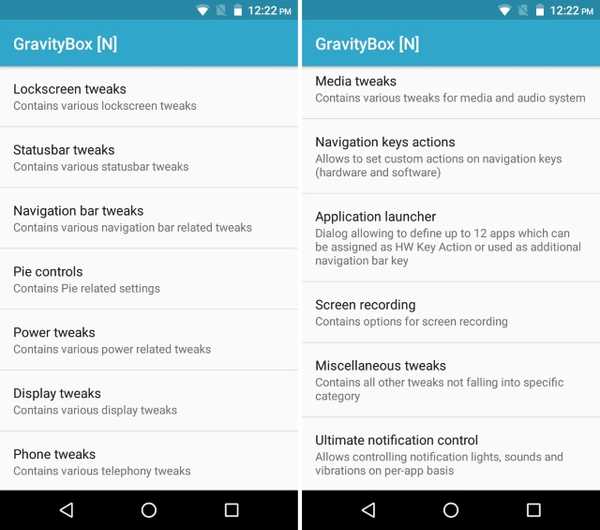
Z pomocą tego modułu możesz dostosuj ekran blokady, pasek stanu, pasek nawigacji, ustawienia wyświetlania, ustawienia połączeń i wiele więcej. Umożliwia także dodawanie elementów sterujących Ciasta do urządzenia, a także włączanie nagrywania ekranu. Chociaż większość funkcji jest taka sama jak w porównaniu z wersją Marshmallow, oto zmiany w zatwierdzeniu w nowej wersji Nougat.
ZOBACZ RÓWNIEŻ: Jak dodać suwak jasności na pasku stanu w systemie Android
Zainstaluj GravityBox na swoim urządzeniu Android Nougat
GravityBox jest prawdopodobnie jednym z najbardziej poszukiwanych modułów dla Xposed Framework. Na szczęście został już przeniesiony na urządzenia z Androidem Nougat. Jeśli jesteś fanem GravityBox i korzystasz z urządzenia, które kołysze Android Nougat, nasz przewodnik powinien pomóc Ci cieszyć się jednym z najlepszych modułów Xposed, jakie kiedykolwiek stworzono na Twoim urządzeniu. Opowiedz nam o swoich ulubionych modyfikacjach GravityBox i dlaczego je uwielbiasz w sekcji komentarzy poniżej.















